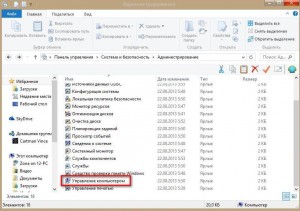Включить учетную запись Администратора в Windows 8/8.1 можно теми же действиями что и в предыдущих версиях данной операционной системы.
Внимание: работа из учетной записи главного администратора происходит с низким уровнем защиты, так как все программы (соответственно и вирусы) будут запускаться от имени Администратора.
Итак, приступим.
1) Жмём Пуск и выбираем Панель управления
Если у Вас нет Пуска то наводим курсор мыши в правый нижний угол и ждём появления Меню и выбираем Параметры, далее откроется похожее Меню, в котором выбираем Панель управления и следуем указаниям ниже.
2) Устанавливаем Просмотр: Категория и выбираем Система и безопасность
3) Далее находим и выбираем Администрирование
4) В появившемся окне в конце списка находим и выбираем Управление компьютером
5) В окне Управление компьютером открываем Локальные пользователи
6) Видим учетную запись Администратора, открываем её
7) У нас появится окно Свойства: Администратор, в данном окне убираем галочку напротив надписи Отключить учетную запись, в поле Полное имя можно вписать название учетной записи Администратора, либо оставить поле пустым и Ваша учетная запись будет именоваться просто Администратор.
8) Жмем ОК и закрываем все предыдущие окна и проверяем получили ли Мы учетную запись Администратора, посмотреть можно в Пуске/панели быстрого запуска, нажав на иконку Вашей текущей учетной записи.
9) Видим что появилась учетная запись Администратора. Готово!
Так же хотим Вас еще раз предупредить что работа из учетной записи главного администратора происходит с низким уровнем защиты, так как все программы (соответственно и вирусы) будут запускаться от имени Администратора.